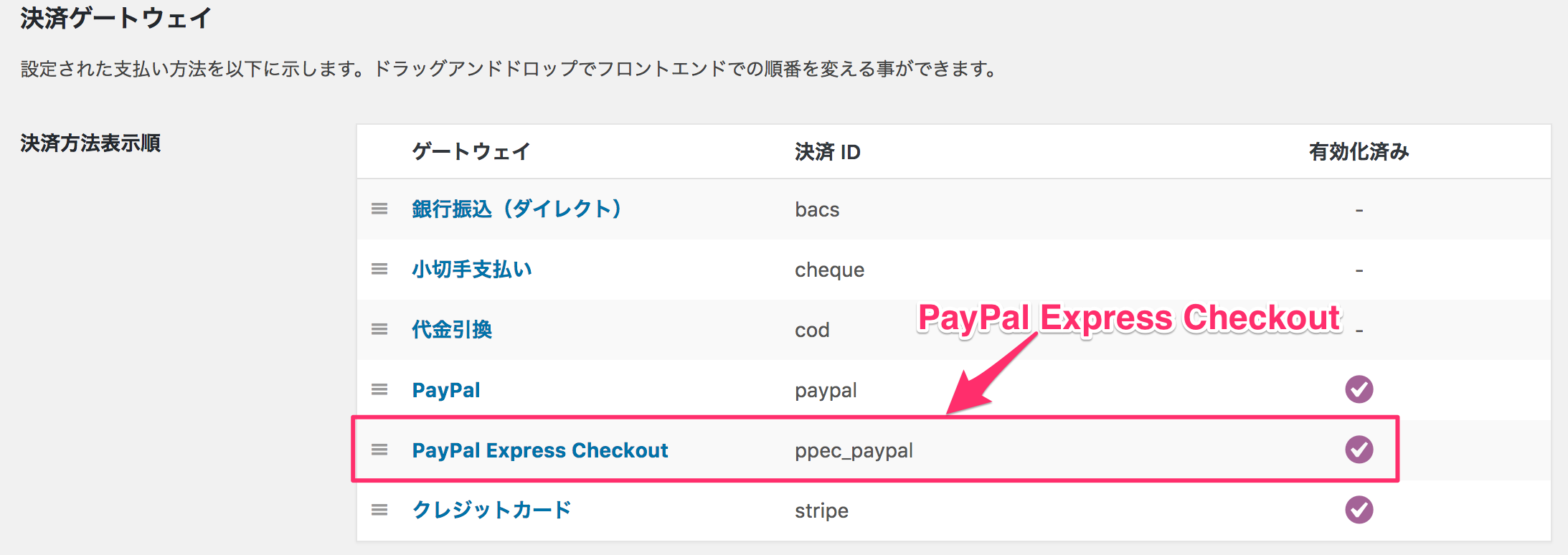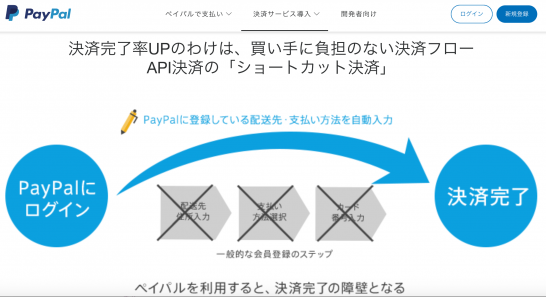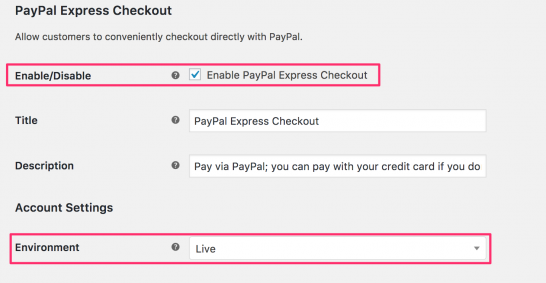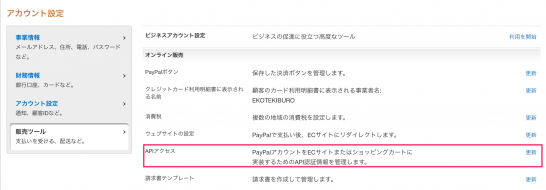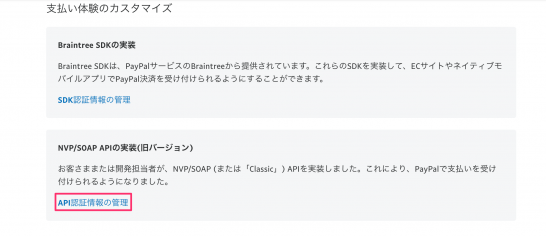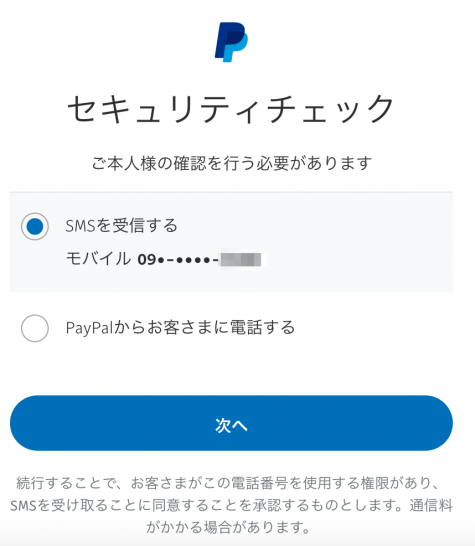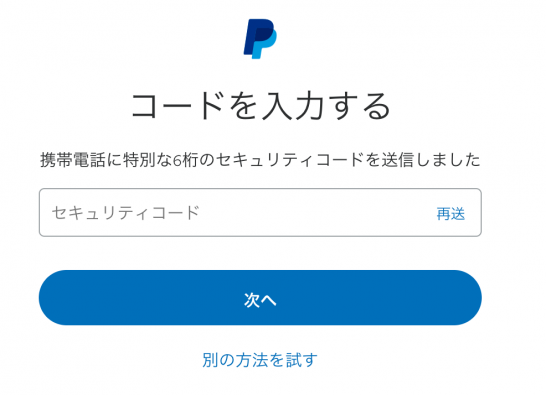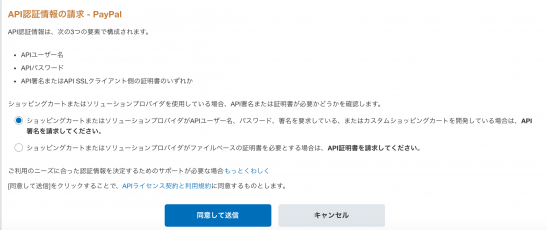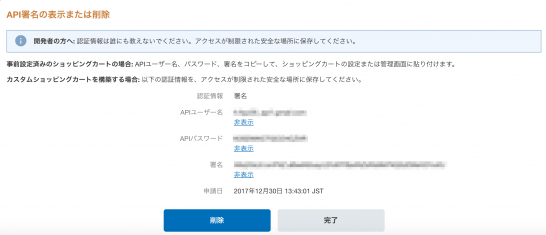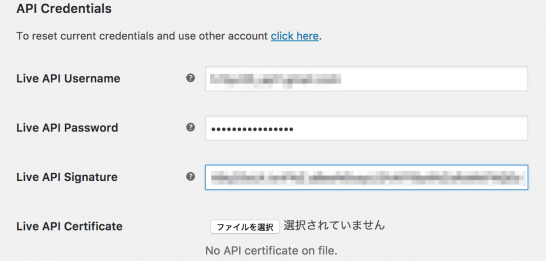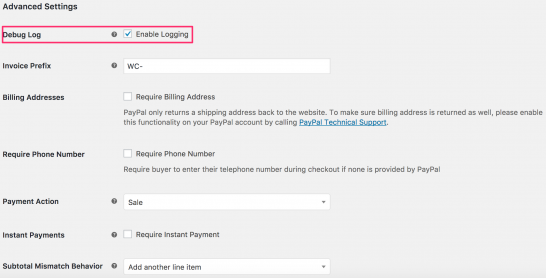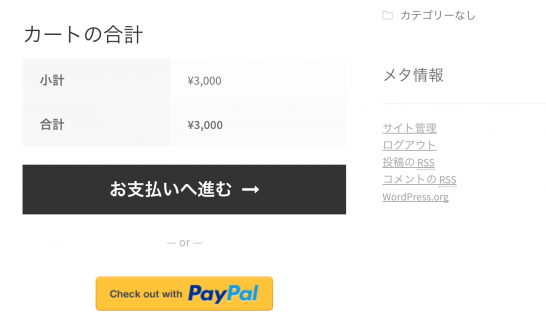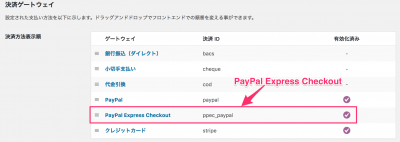さくらのVPS + WordPress + WooCommerceの環境で、決済サービスのPayPalを利用するためには、2つの方法があります。PayPalスタンダートとPayPal Express Checkoutです。今回は特にWooCommerceにおけるPayPal ExPress Checkoutの設定方法についてご説明します。
PayPal ExPress Checkoutでは、決済時にPayPalの決済画面に遷移せず、あたかもECサイト内で決済が完了しているように見えます。
PayPal ExPress Checkoutの設定方法
WordPress + WooCommerceにおけるPayPalPayPal ExPress Checkoutについて以下の通りです。
基本的な設定
PayPal ExPress Checkoutを使用するときの基本的な設定は以下の2点です。
1.”Enable/Disable”
“Enable PayPal Express Checkout”にチェックを入れてPayPal ExPress Checkoutを使える設定にします。
2.”Environment”
本番環境(Live)で使用するか、テスト環境(SandBox)で使用するかをリストボックスから選択します。今回の場合、本番環境なので”Live”を選択します。
API Credentialsの設定
API CredentialsとはAPI資格情報のことです。WordPress + WooCommerceの本番環境でPayPalスタンダードによる支払設定をする方法という記事で、その資格情報を取得するための方法を紹介しました。取得するAPI資格情報はPayPal ExPress Checkoutでも同じです。
1.「アカウント設定」の画面まで移動
PayPalのログイン画面からビジネスアカウントを使って、「ダッシュボード」→「アカウント設定」→「プロフィール設定」→「販売ツール」まで画面遷移をして「APIアクセス」の「更新」をクリックします。
2.API認証情報の管理
NVP/SOAP APIの実装(旧バージョン)でAPI認証情報の管理をクリックします。
3.セキュリティチェック
セキュリティチェックの画面に遷移して、PayPalに登録した携帯電話番号宛にセキュリティコードが送信されてきますので、その数字を入力します。
APIアクセス情報の確認
「API認証情報の請求」に同意をして、「APIユーザー名」・「APIパスワード」・「署名」が表示されます。それら3つの情報をエディタソフトにコピーしておきます。
WordPress+WooCommerceの設定画面にペースト
最後に「APIユーザー名(Live API Username)」・「APIパスワード(Live API Password)」・「署名(Live API Signature)」の3つの情報を、WordPress+WooCommerceの設定画面にペーストします。以上でWordPress+WooCommerceにおけるPayPalスタンダードによる決済の設定が完了しました。
Advanced Settingsについて
“Debug Log”という項目がありますのでチェックを入れておきます。すべての入力・チェックアウト作業が完了したのちに画面の最下部にある、「変更を保存」をクリックします。
PayPal ExPress Checkoutの設定確認
PayPal ExPress Checkoutの設定を有効にすることでショッピングカート内を確認すると、「PayPalボタン」が表示されるようになります。以上でPayPal ExPress Checkoutによる支払いの設定が完了しました。